18.12.2015
Любая продуктовая линейка для создания Wi-Fi сетей бизнес уровня включает в себя систему централизованного управления беспроводными точками доступа. Реализация такой системы различается от производителя к производителю и может включать в себя отдельные аппаратно-программные контроллеры, чисто программные решения для установки на стандартные компьютеры и сервера или представлять собой систему управления, интегрированную непосредственно в ОС точки доступа. Каждый из этих подходов имеет свои технические и экономические преимущества и недостатки. Подход компании IgniteNet в этом вопросе представляет значительный интерес, поскольку система централизованного управления точками доступа реализована на базе «облачных» технологий. При таком подходе пользователю системы нет необходимости заниматься самостоятельным развертыванием и поддержкой серверной инфраструктуры или локальных контроллеров управления. Все функции управления системой размещены на серверах разработчика IgniteNet. В первой части обзора, посвященного решениям IgniteNet, были рассмотрены точки доступа популярных линеек Spark, SunSpot и SkyFire и их настройки в «Stand-alone» режиме. Во второй части обзора будет рассмотрена настройка «облачного» контроллера и управление подключенными точками доступа тех же типов.
Термины и определения
· «Облако» в контроллере IgniteNet по сути представляет собой отдельную организацию, управляемую конкретным администратором. В рамках одного аккаунта можно создавать несколько «облаков», что может быть удобным для организации с независимыми филиалами или для компании, оказывающей провайдерские или аутсорсинговые услуги.
· «Сайт» представляет логическую группировку точек доступа в рамках одной сети и территории и имеющих групповые настройки. Каждое «Облако» может включать в себя множество «сайтов».
Регистрация в системе «облачного» контроллера IgniteNet и его начальная настройка
Доступ к "облачному" контроллеру IgniteNet осуществляется по адресу https://cloud.ignitenet.com. Для начальной регистрации необходимо указать адрес электронной почты, имя и пароль пользователя, а также согласиться с условиями лицензионного соглашения. После регистрации на указанный адрес электронной почты будет выслано письмо с кодом для подтверждения активации аккаунта.
1. Начальная страница аутентификации «облачного» контроллера.
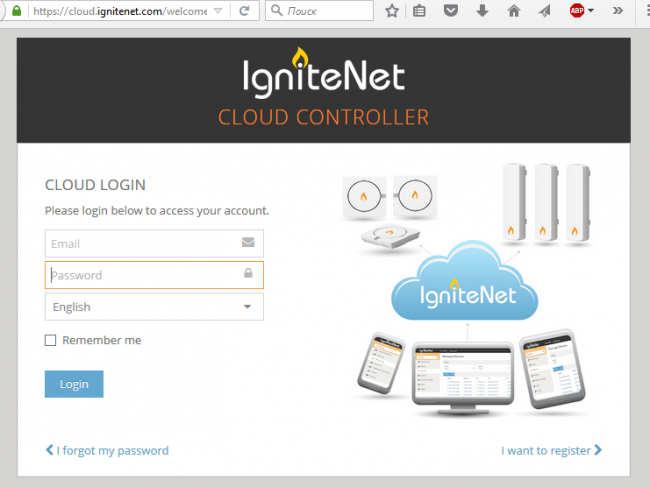
2. Начальная регистрация в системе.
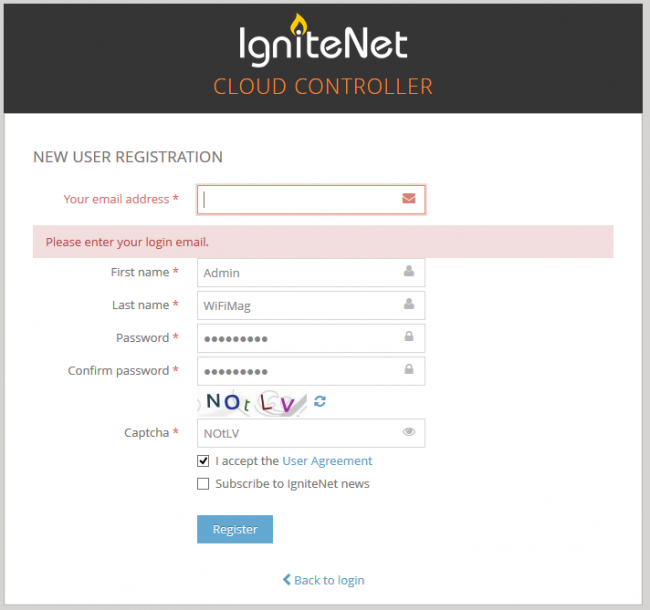
После активации аккаунта можно приступать к созданию первого «облака». В рамках одного аккаунта возможно создание нескольких «облаков». После ввода имени можно ознакомиться с информацией о статусе системы, лицензиях на использование, а также переключиться на управление другим облаком в рамках того же аккаунта. Такое переключение осуществляется выбором имени соответствующего «облака» в верхнем правом углу интерфейса управления.
3. Создание первого «облака».
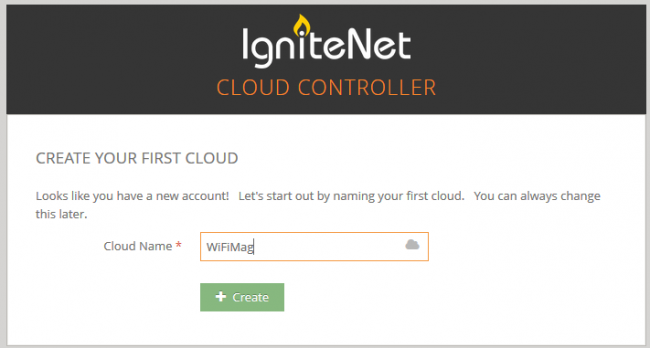
4. Информация о статусе «облака».
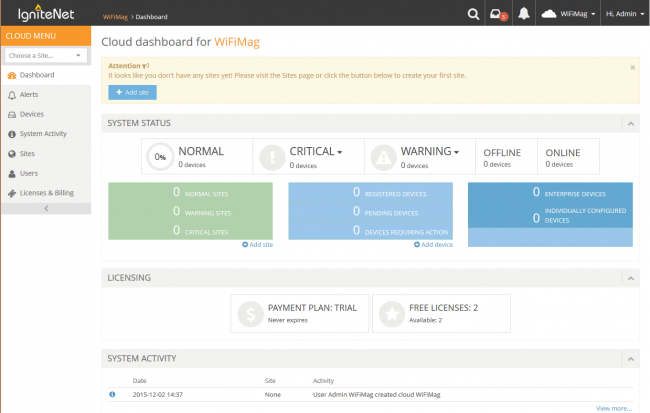
Если «облако» представляет собой аналог организации в целом, то «сайт» представляет собой аналог филиала или отдела, расположенного в конкретном месте и имеющего свою отдельную беспроводную сеть с общими настройками. В рамках каждого «облака» возможно создание множества «сайтов» со своими настройками. Для создания «сайта» необходимо на уровне настройки «облако» перейти в раздел «Sites» и указать параметры нового «сайта» включая имя, параметры рассылки уведомлений, данные администраторов сайта (по умолчанию, полные права имеет администратор «облака»). Важной функцией является «Upgrade at registration». При активации данной функции все новые точки доступа, подключенные к сайту будут автоматически получать последние версии прошивок.
Контроллер IgniteNet использует в своей работе функции Google Maps. В настройках можно указать местоположение «сайта» на карте. Это местоположение будет в дальнейшем отображаться в списке «сайтов».
5. Создание «Сайта».
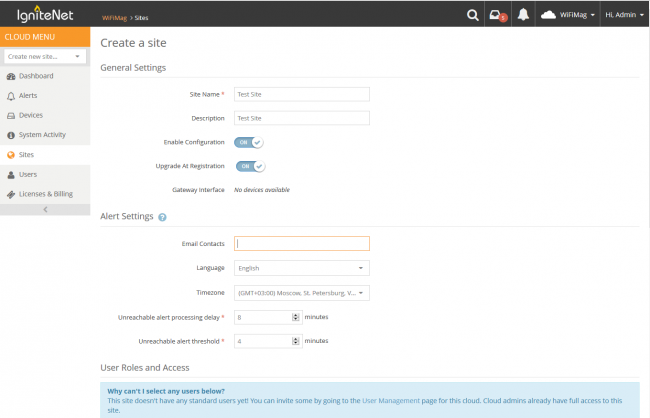
6. Добавление пользователей и указание места расположения «сайта» на карте.
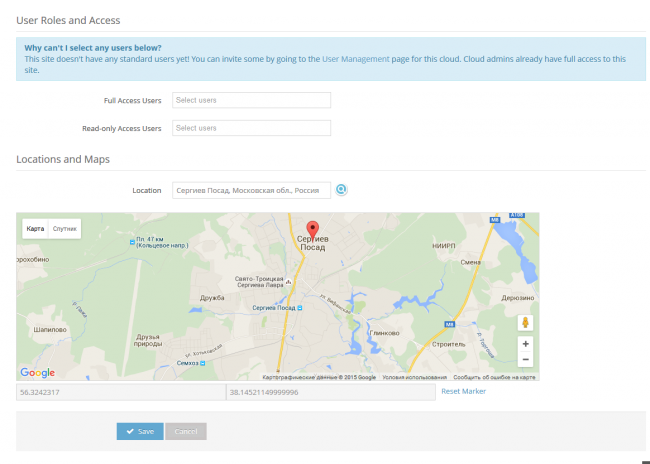
Конфигурация сайта может быть задана в режиме «экспресс настройки» в которой можно указать параметры беспроводных сетей. Эти параметры будут применены для всех устройств, которые будут в будущем подключены к контроллеру при условии, что будет выбран режим работы «Enterprise».
7. Экспресс-настройка конфигурации сайта.
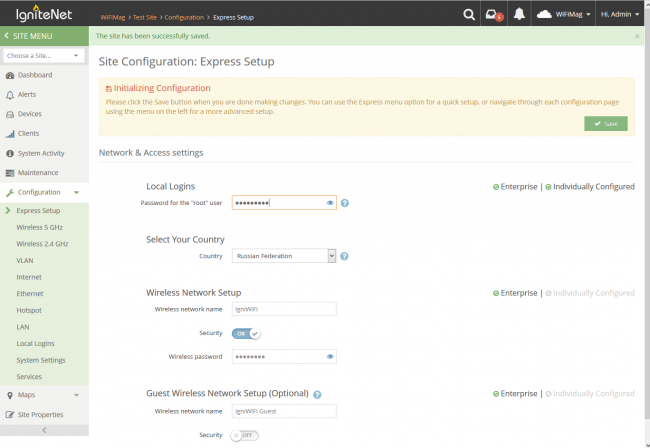
Помимо «экспресс настройки», большая часть сетевых характеристик может быть индивидуально настроена для каждого типа сетей. Устройства IgniNet позволяют создать до 8 индивидуальных Wi-Fi сетей для каждого частотного диапазона. Для каждой сети можно указать SSID, параметры шифрования, тип сетевого доступа, тип изоляции клиентов, а также скоростные ограничения. Ряд характеристик, в том числе выбор конкретного частотного канала, необходимо выполнять в локальном меню конфигурации точки доступа (по крайней мере, в текущей версии контроллера). Двухдиапазонные точки доступа поддерживают функцию «Band Steering», которая позволяет устанавливать приоритет по подключению к сети 5 ГГц для клиентов Wi-Fi, поддерживающих оба диапазона. Эта функция работает только если настроены сети с одинаковым SSID для обеих частотных диапазонов.
8. Настройка общих характеристик беспроводных сетей (настройки радиомодулей).
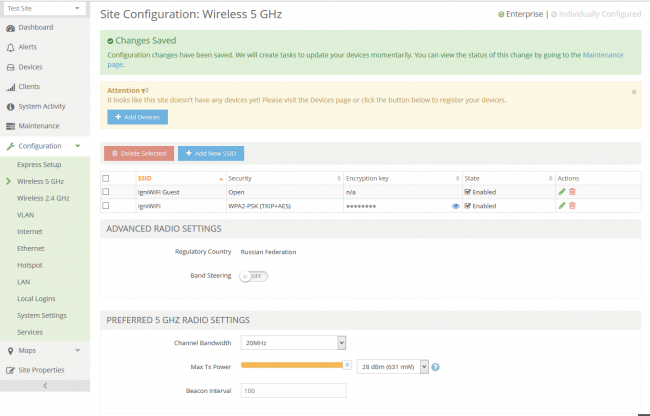
9. Настройка характеристик Wi-Fi сети 5 ГГц «основного» типа.
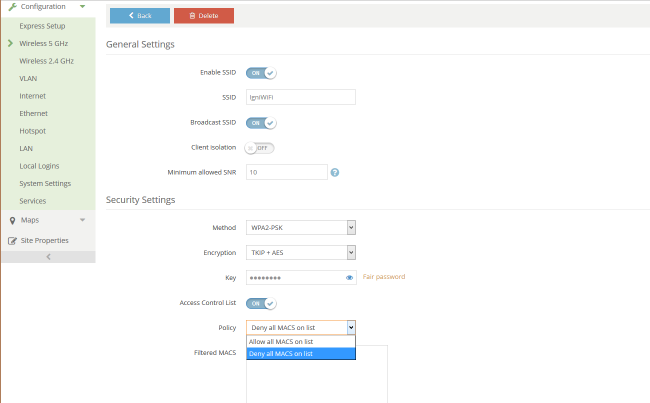
10. Настройка характеристик Wi-Fi сети 5 ГГц «основного» типа (продолжение).
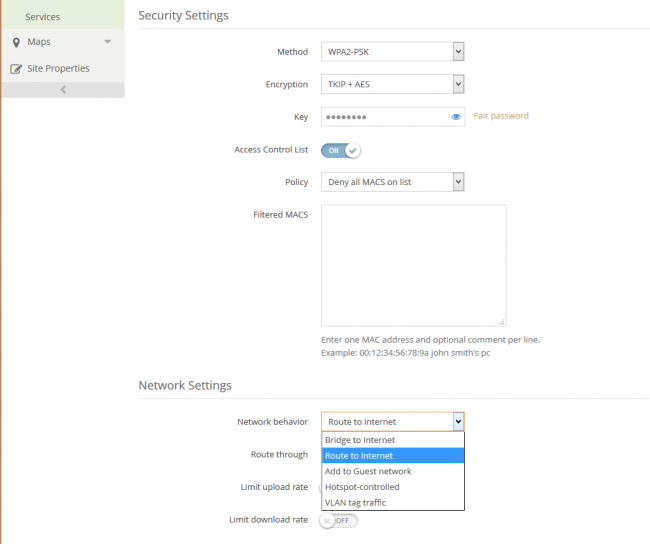
11. Настройка характеристик Wi-Fi сети 5 ГГц «гостевого» типа с изоляцией клиентов.
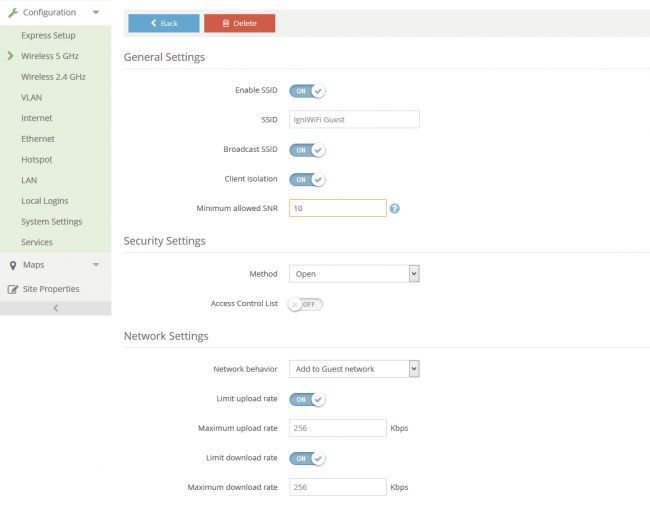
12. Настройка характеристик Wi-Fi сети 2.4 ГГц «основного» типа.
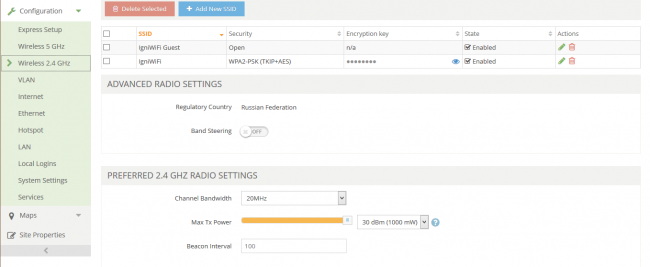
Подключение точек доступа IgniteNet к «облачному» контроллеру
Подключение точек доступа к контроллеру осуществляется в два этапа. На первом необходимо активировать на точке доступа сервис агента управления. Сделать это можно как на начальном этапе настройки точки указав, что продукт будет управляться «облачным» контроллером, так и позже (в меню «System»» точки доступа включив режим «Enable agent»). После этого точка готова к подключению.
13. Включение управляемого режима при начальной настройке точки доступа IgniteNet.
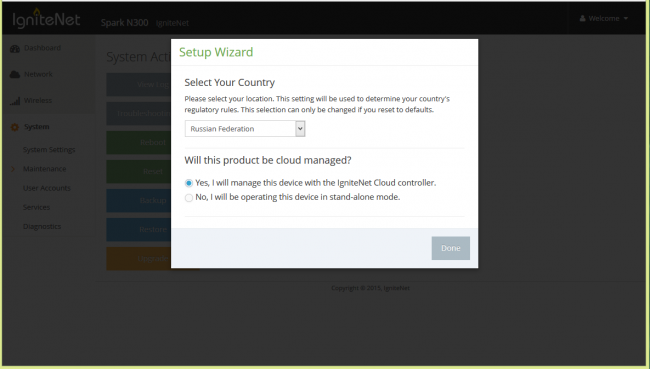
14. Включение управляемого режима на работающей точке доступа IgniteNet.
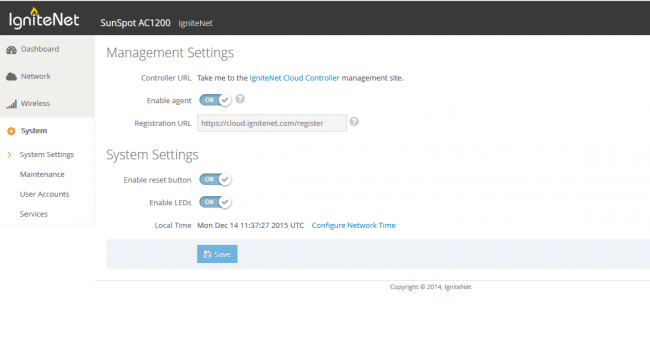
Теперь, необходимо указать параметры управляемой точки доступа в «облачном» контроллере. Контроллер опознает «свои» устройства по серийному номеру и MAC адресу устройства. Их, а также имя устройства необходимо указать в контроллере при регистрации. Серийный номер и MAC адрес напечатаны на этикетке на коробке с устройством, на наклейке рядом с портами Ethernet, а также отображаются в верхней панели локального интерфейса управления.
15. Регистрация нового устройства IgniteNet в контроллере.
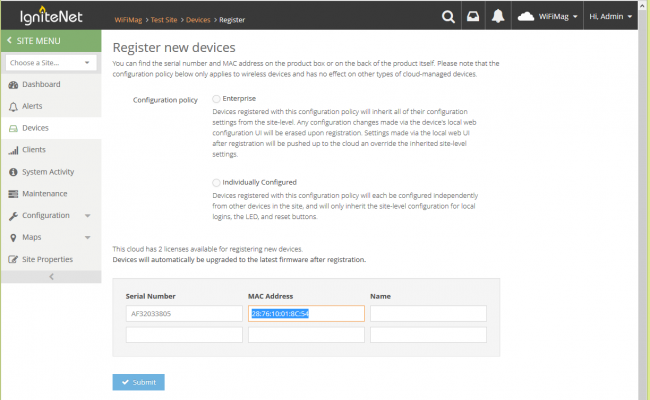
Для управляемых устройств существует два режима работы. Первый, «Enterprise», означает, что все настройки, существовавшие до подключения к контроллеру, будут заменены общими настройками, сделанными на уровне сайта. Второй режим – индивидуальная настройка – означает, что все параметры устройства будут настроены независимо от других устройств сайта, а унаследованы с общесайтового уровня будут только параметры локального логина, а также поведение световых индикаторов и кнопки Reset. Режим работы «Enterprise» удобен для создания Wi-Fi сетей, тогда как индивидуальный режим подходит для «несущей» беспроводной сети провайдерского типа.
16. Выбор режима работы управляемого устройства.
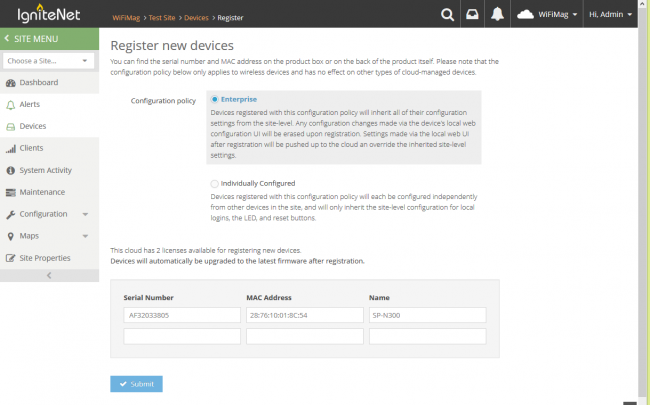
После подключения, информация о подключенных точках доступа отображается на экране суммарной информации уровня сайта («Dashboard»). Более подробную информацию можно получить в разделе «Devices». Там же можно добавить новые точки доступа или выполнить переход в меню информации и настройки конкретного устройства.
17. Информация об устройствах конкретного сайта.
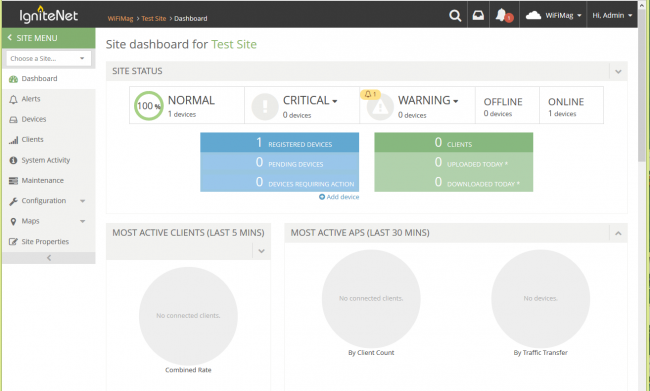
18. Управление устройствами сайта.
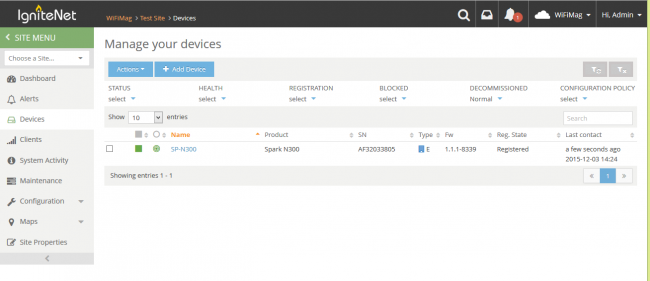
Контроллер IgniteNet может использовать карты Google не только для указания места размещения сайта, но для указания позиции конкретных устройств. Сделать это можно в закладке «Maps» на уровне конфигурации сайта. Также, возможно использование загружаемых в виде изображений планов этажей. В этом случае, возможно указать на плане не только позицию точки доступа, но и зону покрытия беспроводной сети.
19. Указание расположения устройства на карте Google.
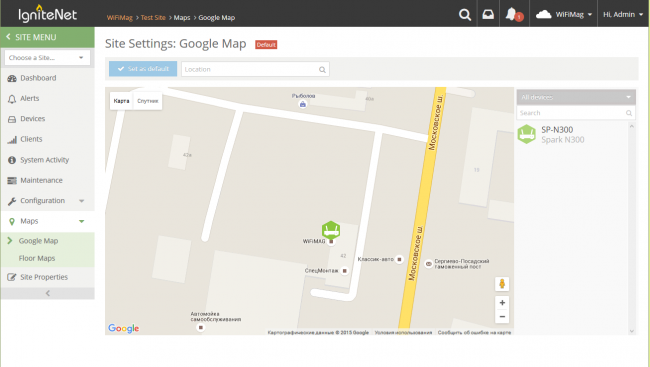
20. Указание расположения устройства на загруженном плане офиса.
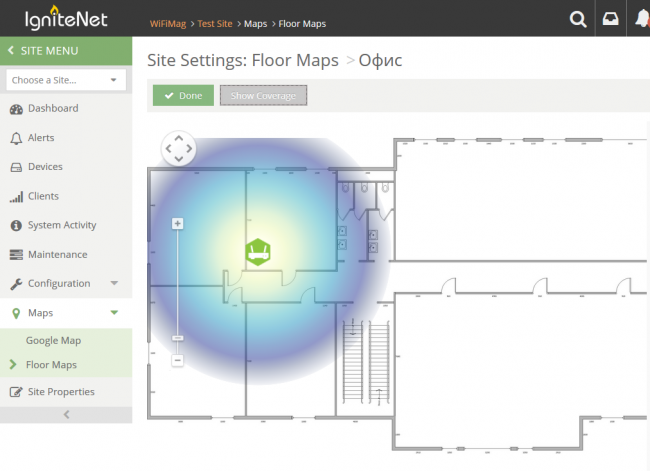
Особенности лицензирования «облачного» контроллера IgniteNet
«Облачный» контроллер IgniteNet является платным сервисом, распространяемым по подписке. Хотя сервис предполагает ежегодную оплату, его использование является экономически выгодным, поскольку пользователь полностью избавляется от необходимости держать и индивидуально настраивать локальные сервера или контроллеры. Особенно важным это преимущество становится в случае сильно распределенных сетей с множеством отделений и филиалов («сайтов»), а также в случае оказания провайдерских и аутсорсинговых услуг множеству клиентов. Отдельная лицензия должна использоваться на уровне каждого «Облака». Также, возможно и бесплатное использование контроллера. Управление сетью, имеющей в своем составе два устройства, полностью бесплатно и не требует подписки. Такой сети из пары устройств вполне достаточно для тестирования, домашнего использования или небольшого офиса.
Приобретение лицензии и ее регистрация осуществляется двумя способами. На закладке управления лицензиями («Manage Licenses») на которую можно перейти с уровня управления устройствами или настроек облака, необходимо нажать кнопку «Upgrade Plan». После этого, возможно выполнить прямую оплату лицензии кредитной картой или ввести номер «ваучера» - заранее приобретенного у поставщика оборудования. После этого, облачный контроллер готов обслуживать неограниченное количество сайтов и устройств.
21. Переход к управлению лицензиями из меню устройств (после исчерпания числа доступных пробных лицензий).
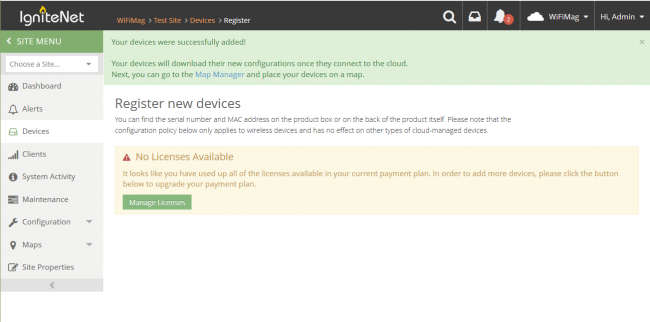
22. Обновление плана лицензирования.
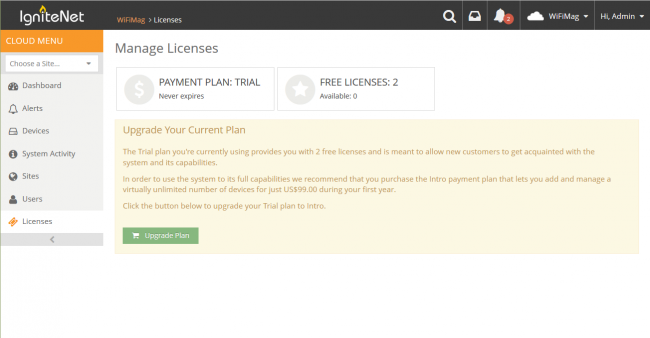
23. Приобретение лицензии путем ввода кода «ваучера».
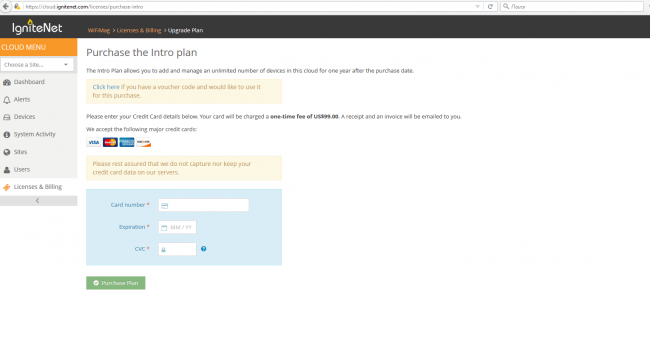
24. Приобретение лицензии путем прямого платежа.
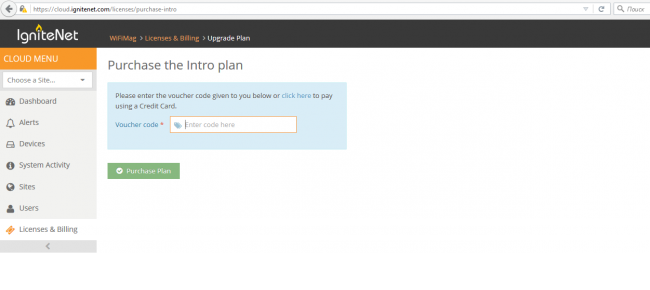
Ограничение «пробного» плана лицензирования двумя устройствами, тем не менее, позволяет удаленное управление большим количеством точек доступа. Все что необходимо для этого – создать в рамках того же аккаунта дополнительные «Облака». Для каждого из них будет действовать свое собственное ограничение в 2 устройства. Таким образом, можно управлять многими сетями. Единственный недостаток будет только в том, что для каждой отдельной сети сохраниться ограничение в две управляемые точки доступа.
25. Создание дополнительных «Облаков».
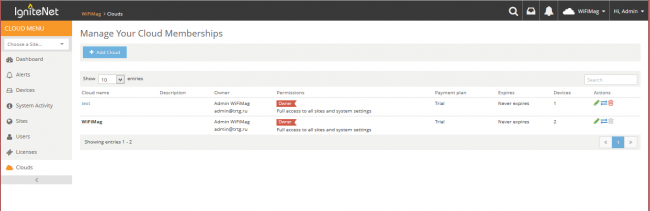
Обслуживание точек доступа и контроллера
В режиме работы «Enterprise» точки доступа получают настройки с контроллера сразу после подключения. Тем не менее, сохраняется возможность локального изменения настроек на конкретной точке через ее локальный интерфейс. Например, можно создать дополнительную Wi-Fi сеть или изменить частотный канал сети. Настройки, сделанные на локальном уровне, отображаются в контроллере и замещают настройки уровня сайта в случае конфликта для конкретного устройства.
26. Локальное конфигурирование управляемой точки доступа.
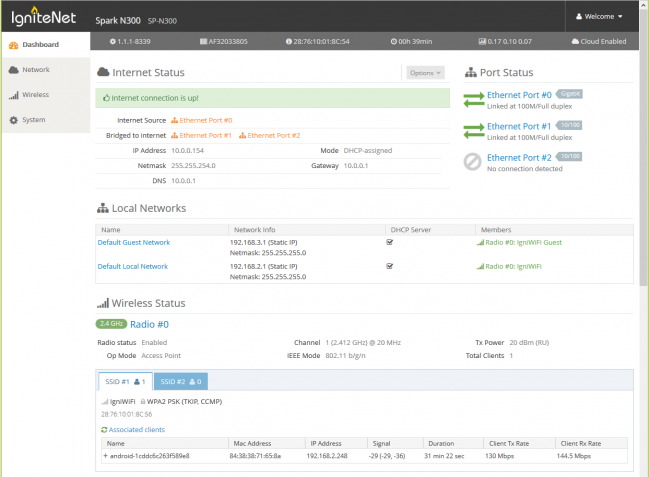
Помимо информации о точках доступа, в интерфейсе управления контроллером можно просмотреть детальную информацию о клиентах беспроводной сети. При необходимости, клиентов можно переименовать. Возможно также использовать лист контроля доступа, базирующийся на MAC адресах клиентов. Такой лист может быть построен как на разрешительной, так и на запретительной основе.
27. Информация о клиентах беспроводной сети.
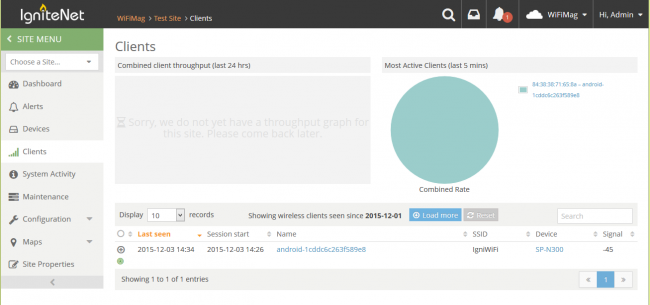
28. Детализованная информация о клиенте.
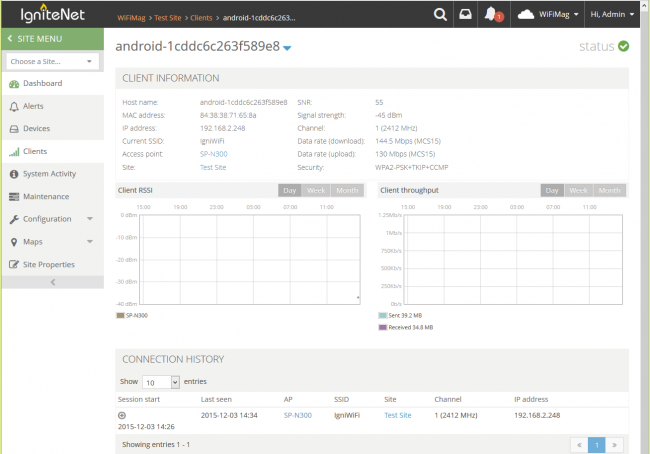
29. Детальная информация о точке доступа.
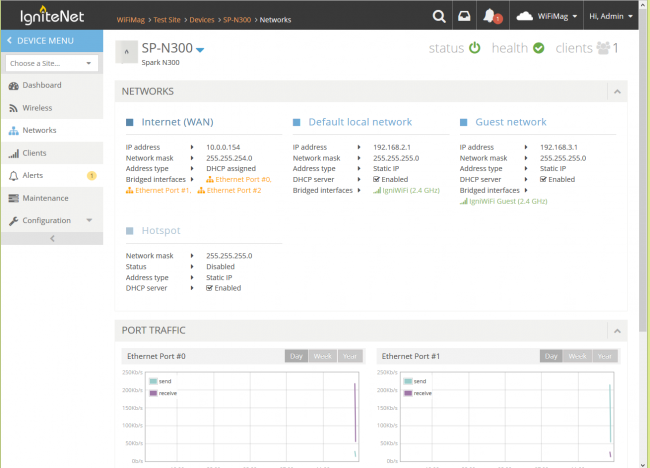
Существенным преимуществом «облачного» контроллера является простота выполнения задач обслуживания. Не нужно заботиться о поддержании актуальности версии самого контроллера – по определению, он имеет последнюю актуальную версию и содержит актуальные версии прошивок для всех типов поддерживаемых устройств. Поэтому, выполнение задачи обновления сводится к простому выбору обновляемой точки доступа и указанию времени, когда обновление должно проводиться. Можно также выполнять групповое обновление устройств одного типа или всех точек доступа с устаревшей версией прошивки.
30. Обслуживание. Выполнение задач обновления прошивок.
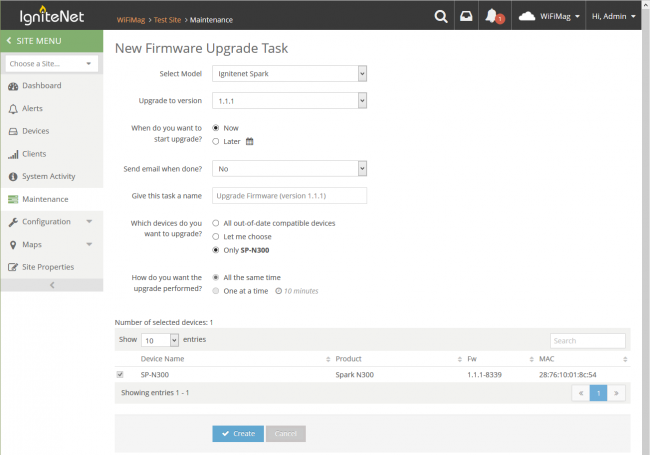
При большом количестве управляемых устройств поиск проблемных точек доступа может стать достаточно сложной задачей. Для облегчения поиска интерфейс управления контроллером содержит значительное количество удобных фильтров сортировки.
31. Обслуживание. Сортировка устройств в зависимости от статуса.
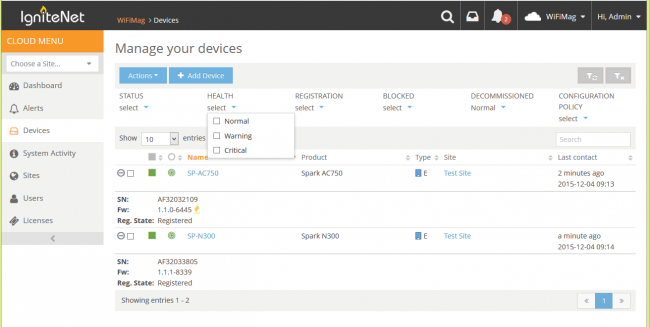
Устройства IgniteNet могут быть перемещены с сайта на сайт. При таком перемещении они немедленно получат все настройки, соответствующие новому расположению. Подобная возможность может быть полезна как при физическом перемещении в новую локацию, так и при логическом, например, при переводе точки из тестовой сети в рабочую.
32. Обслуживание. Создание сайта.
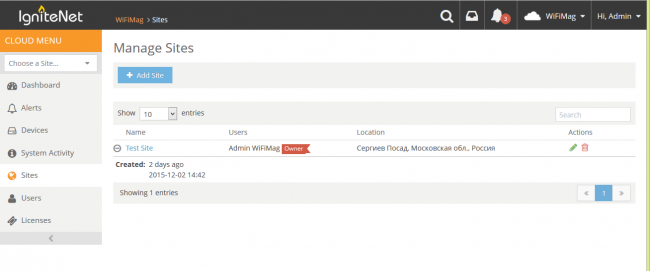
33. Обслуживание. Перевод устройств на другой сайт.
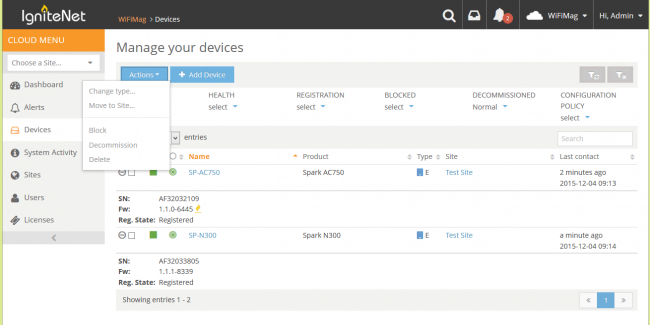
Результаты выполнения задач по обновлению прошивок или изменению конфигурации устройств можно просмотреть в журнале. Помимо журнала, уведомления могут рассылаться по электронной почте. Информация о других событиях, в частности, о перезагрузке устройств отображается на главной информационной панели интерфейса в разделе предупреждений «Warnings».
34. Обслуживание. Журнал выполнения задач.
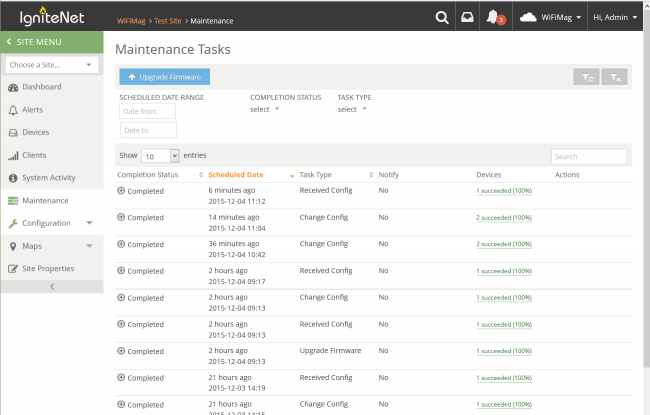
35. Обслуживание. Просмотр информации о статусе сайта.

 Время работы
Время работы


 sales@wifimag.ru
sales@wifimag.ru

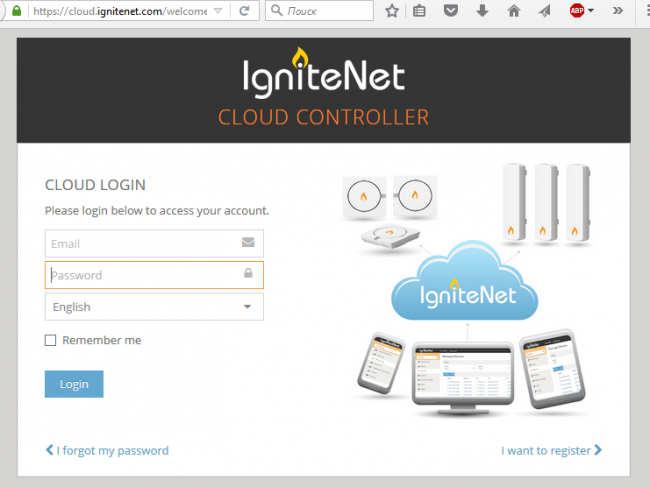
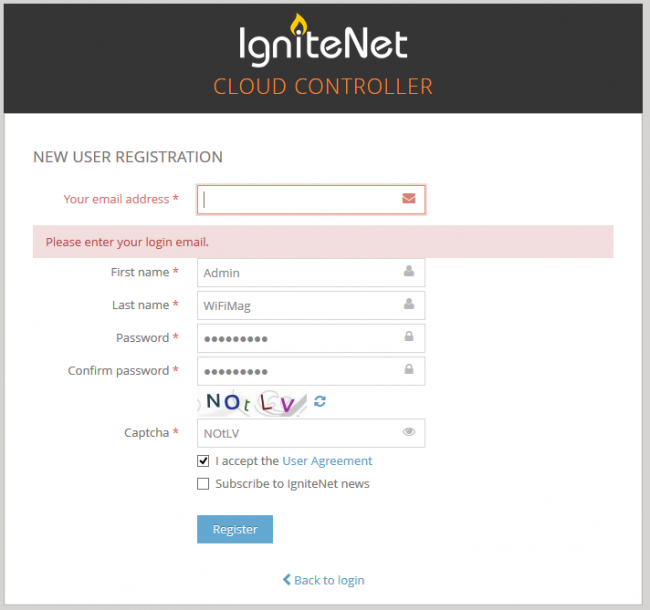
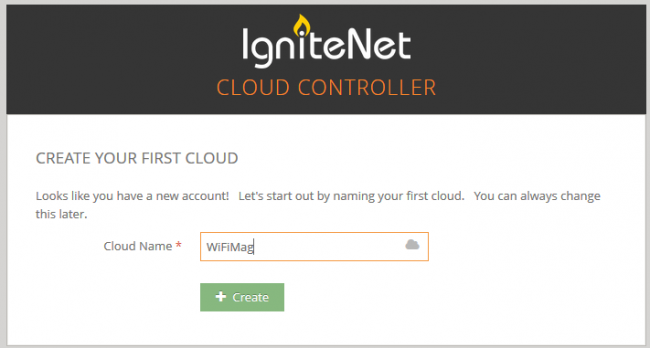
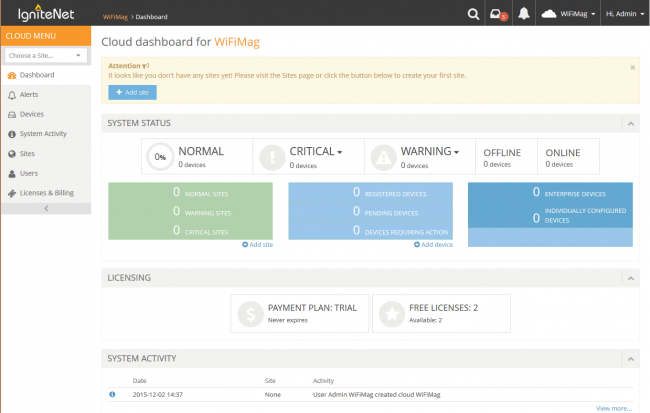
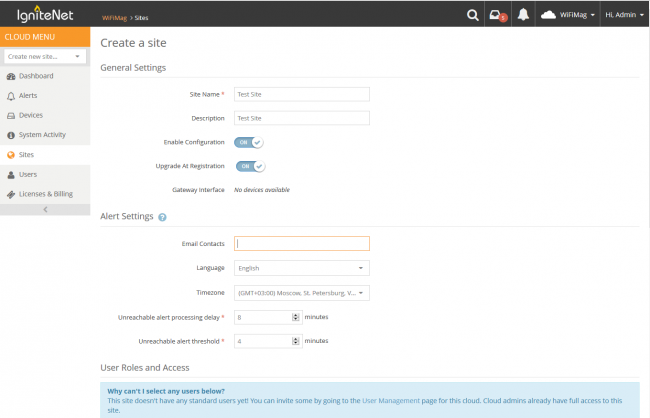
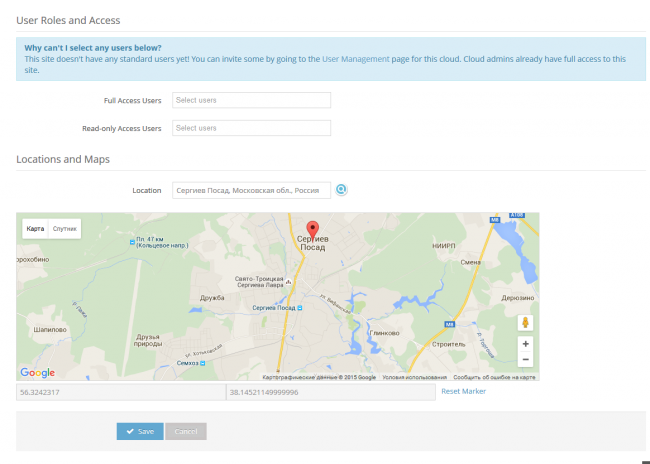
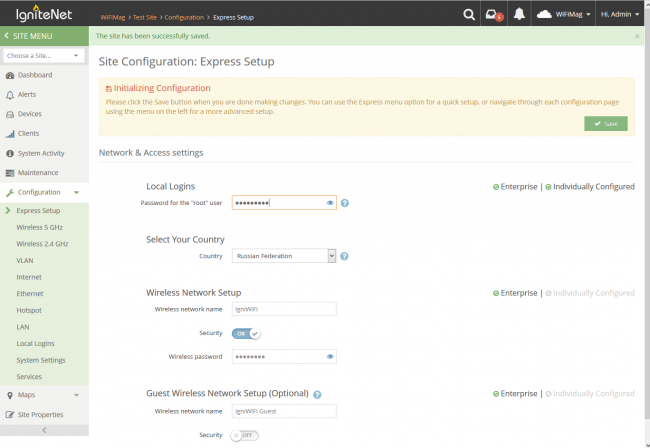
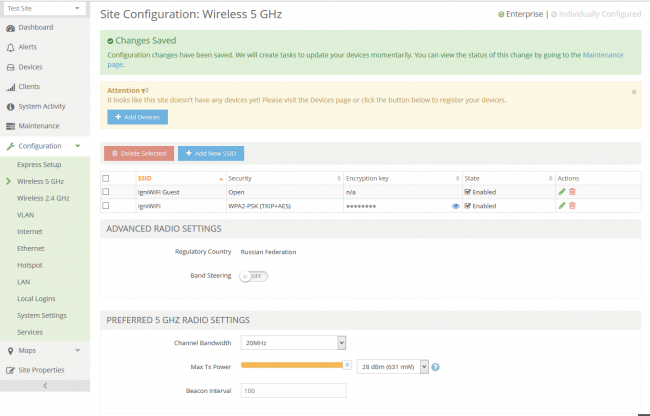
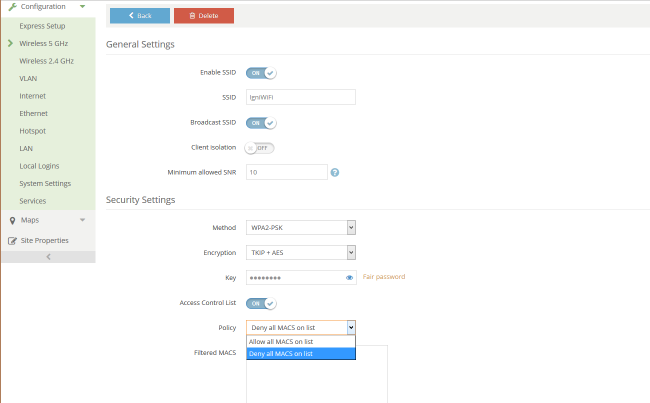
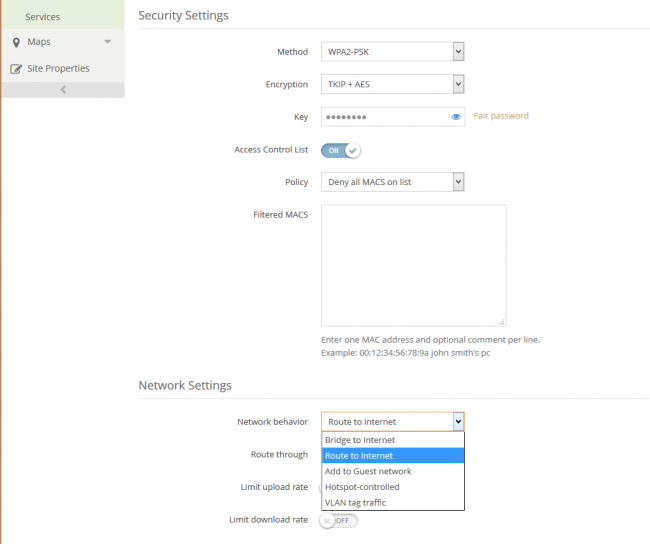
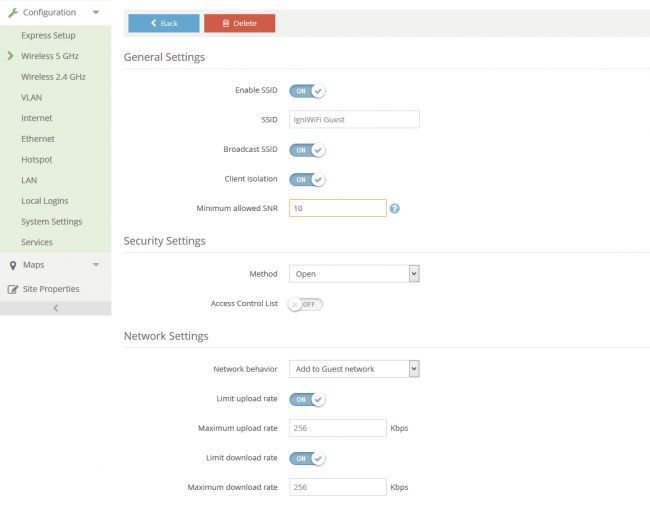
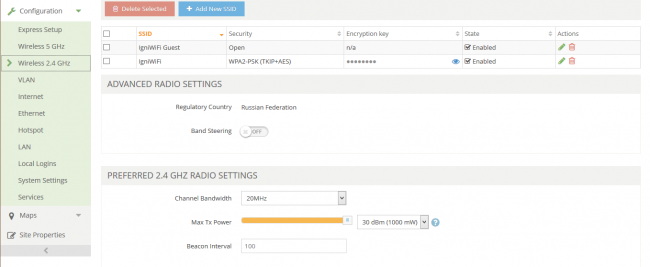
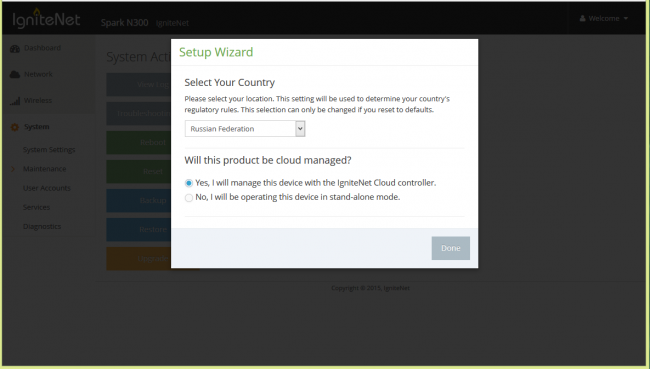
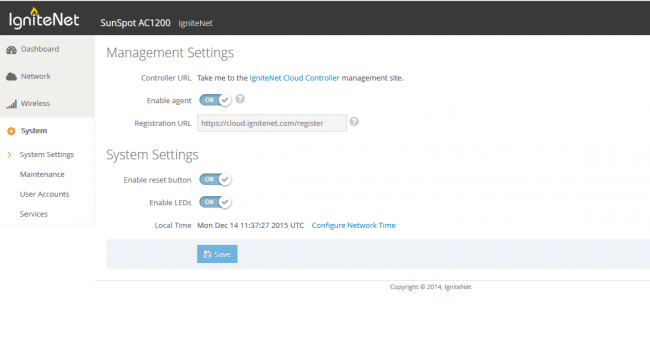
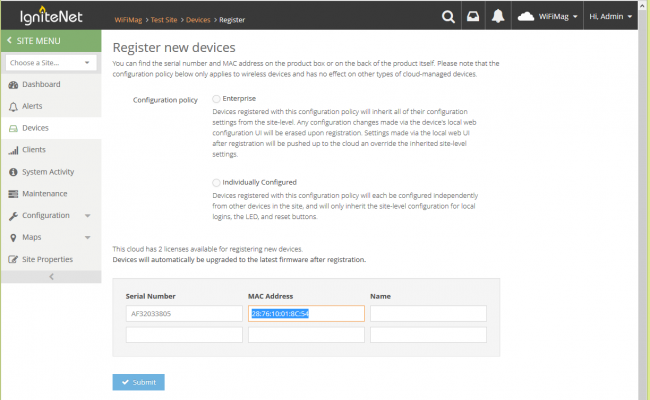
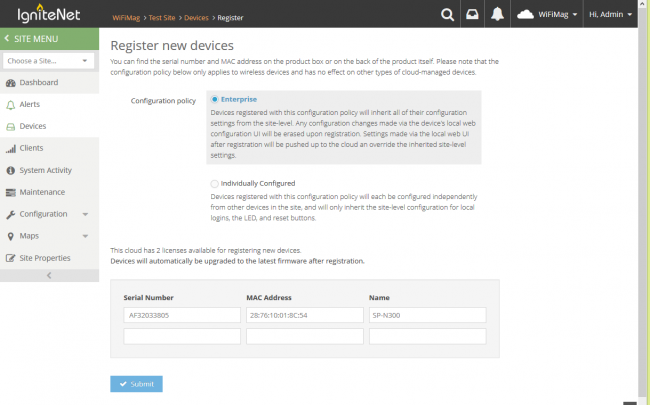
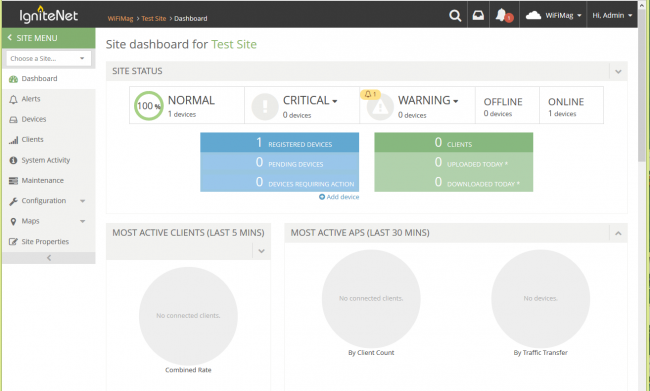
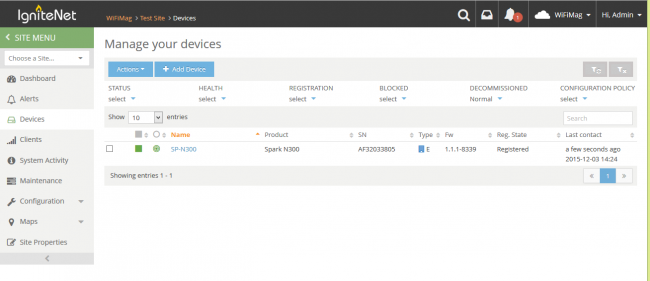
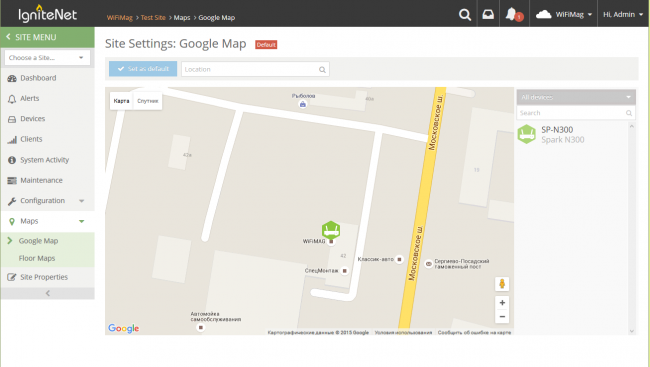
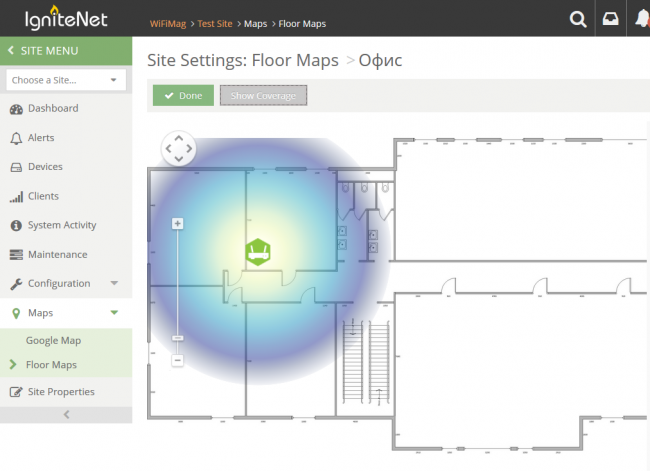
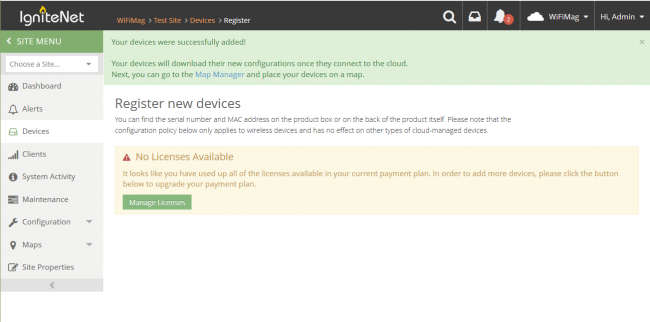
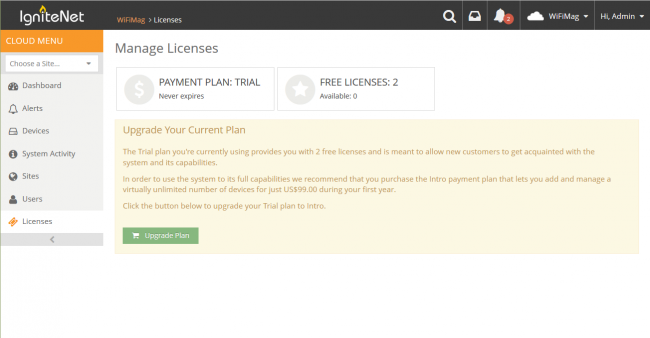
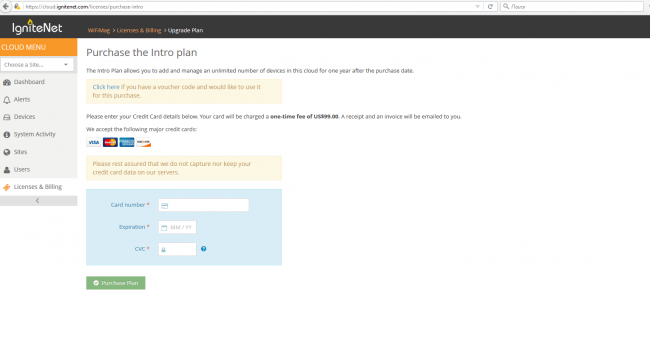
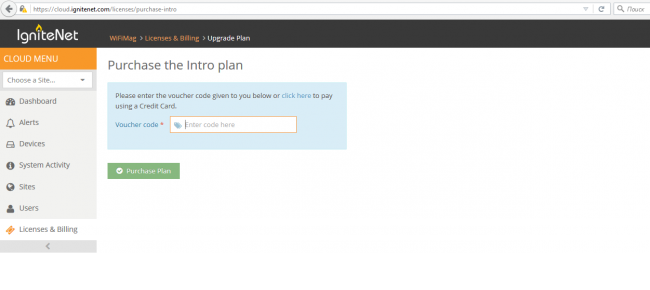
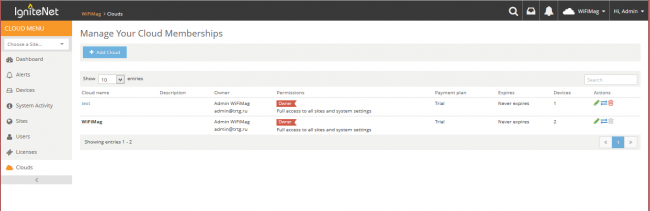
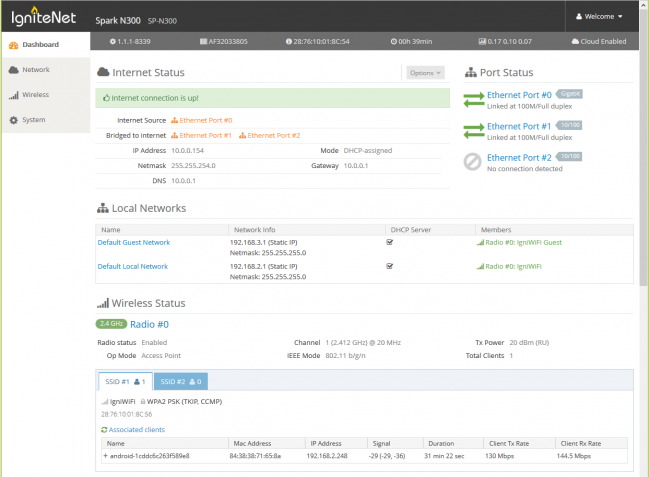
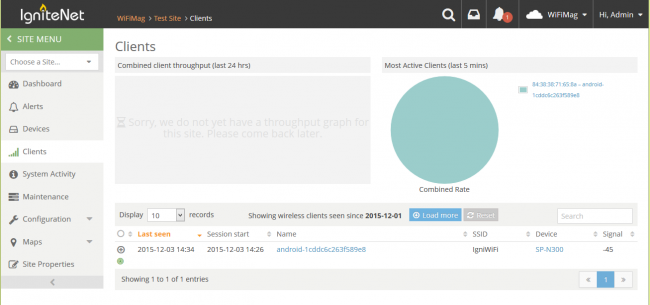
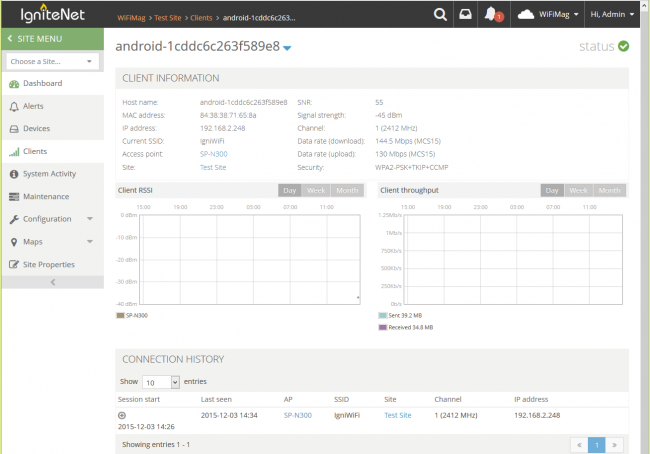
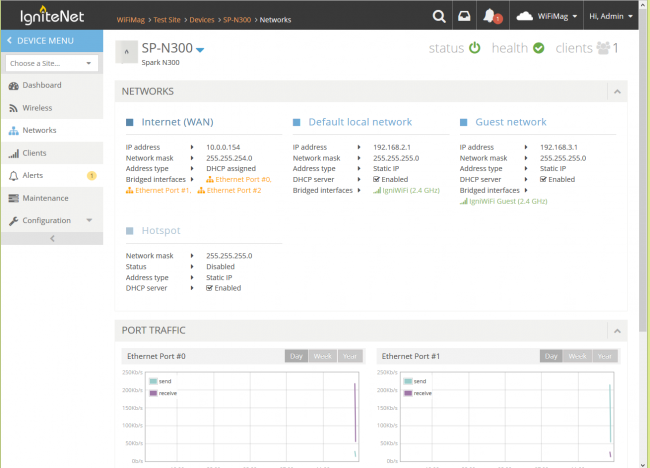
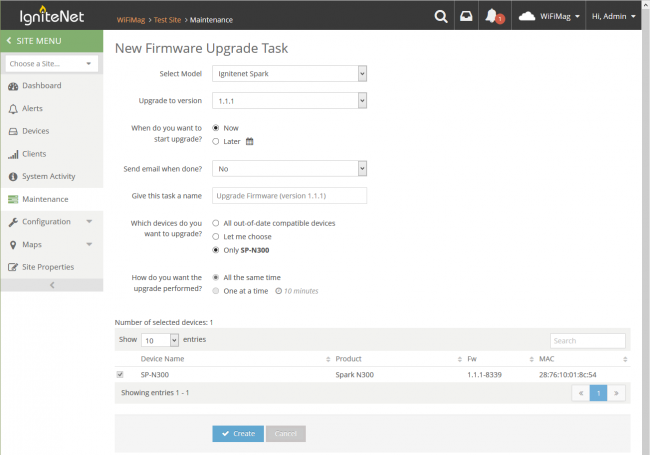
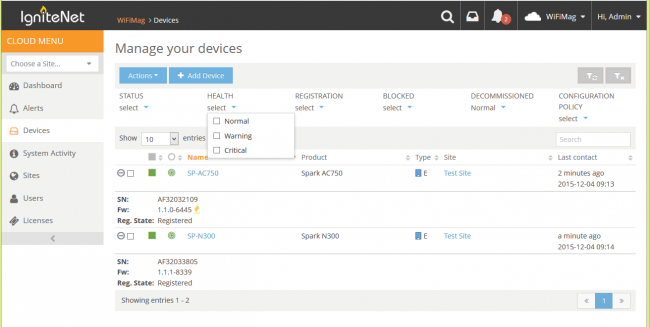
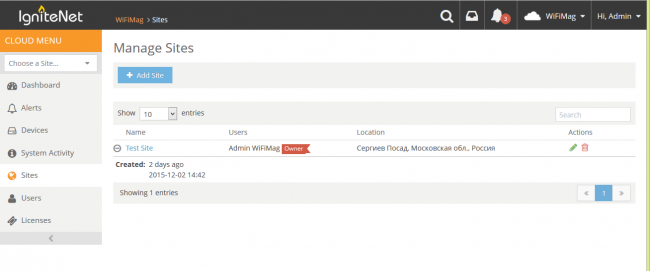
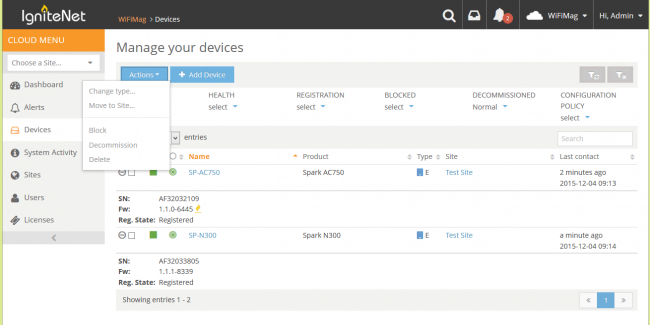
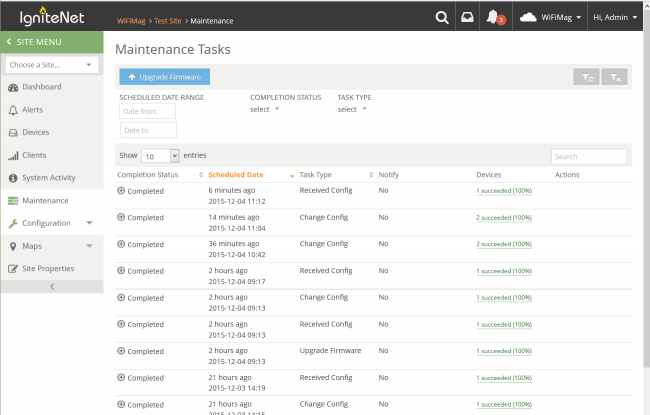





 Разработка сайта Интернет-Эксперт
Разработка сайта Интернет-Эксперт